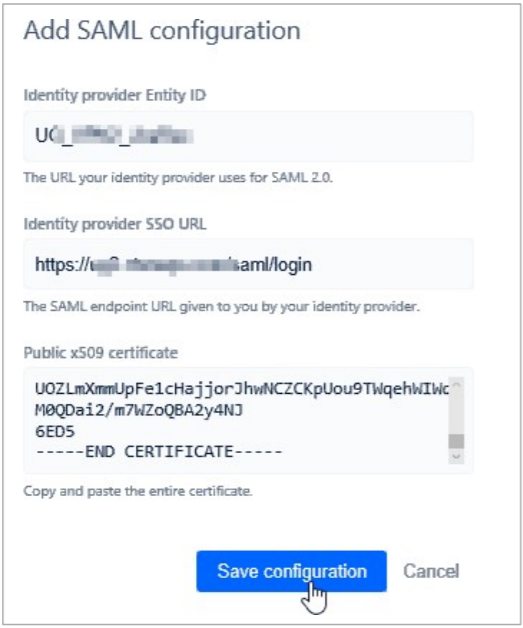Jira konfigurieren
NetScaler Gateway SaaS-Anwendung
Durch die Konfiguration von Jira für SSO können Administratoren ihre Benutzer mithilfe von NetScaler verwalten. Benutzer können sich mit ihren Unternehmensanmeldeinformationen sicher bei Jira anmelden. So konfigurieren Sie Jira für SSO über SAML:
-
Gib in einem Browser die Atlassian-Cloud-URL deiner Organisation ein und drücke die EINGABETASTE.
-
Melden Sie sich bei Ihrem Atlassian-Konto an.
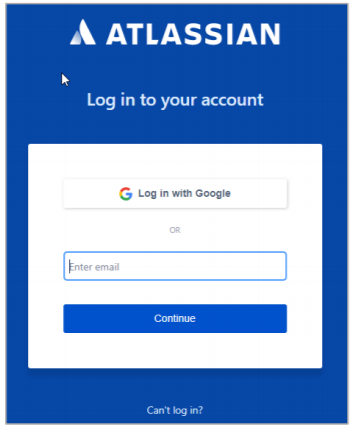
-
Klicken Sie auf der Startseite in der unteren linken Ecke auf das Ellipsensymbol.
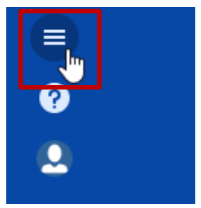
-
Klicken Sie auf Websiteverwaltung.
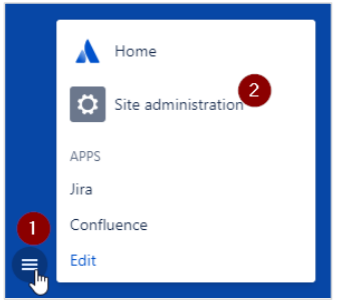
-
Klicken Sie auf der Seite Administration im Abschnitt ORGANIZATION & SECURITY auf den Organisationsnamen, für den Sie die SAML-Authentifizierung konfigurieren möchten.
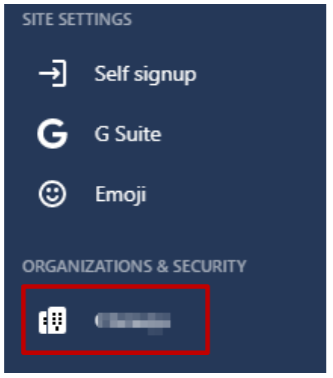
-
Klicken Sie auf Details, und überprüfen Sie die Domäne.
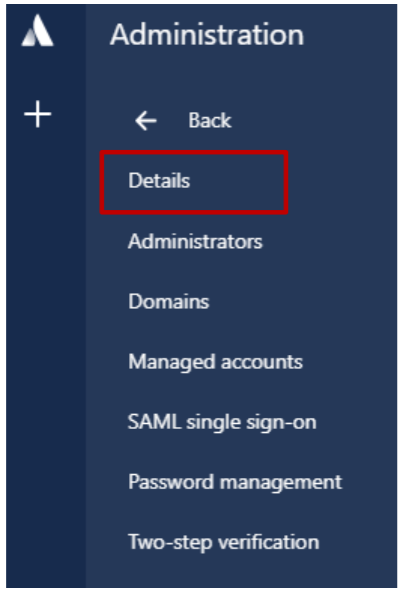
Gehen Sie folgendermaßen vor, um die Domäne zu überprüfen:
- Klicken Sie unten links auf das Symbol Apps wechseln.
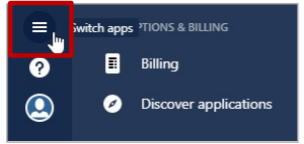
- Klicken Sie auf Websiteverwaltung.

- Klicken Sie auf den Namen der Organisation.
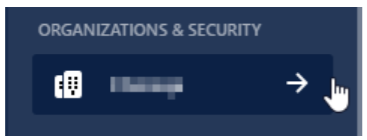
- Klicken Sie auf Domänen.
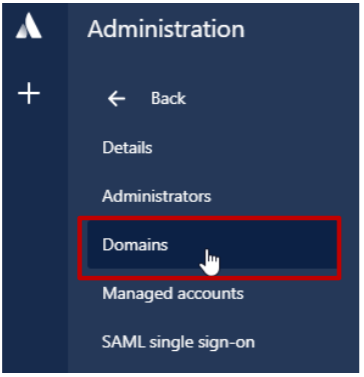
- Sie können eine Domäne mithilfe von DNS oder HTTPS überprüfen. Weitere Informationen zu den Schritten zum Überprüfen einer Domäne finden Sie im rechten Bereich unter Domänen auf den Link Weitere Informationen zur Domänenüberprüfung.

- Klicken Sie nach Abschluss der Schritte auf Domäne überprüfen.
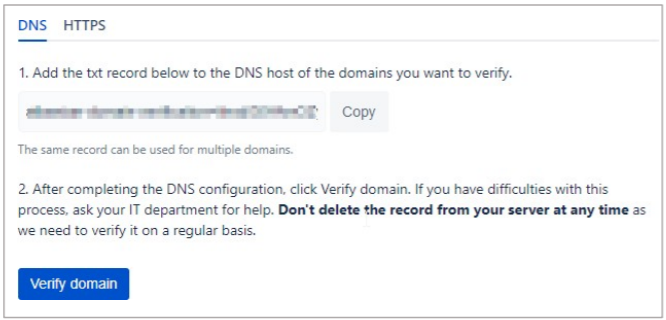
- In der Spalte Status im Abschnitt Verifizierte Domänen wird VERIFIEDangezeigt.
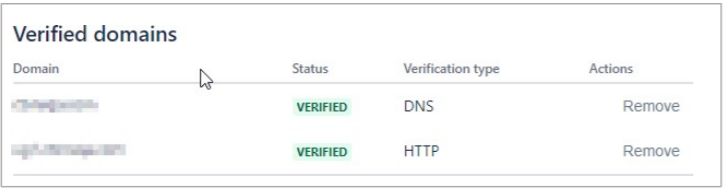
-
Klicken Sie auf SAML Single Sign-On.
-
Klicken Sie im rechten Fensterbereich unter SAML-Konfiguration auf SAML-Konfiguration hinzufügen.
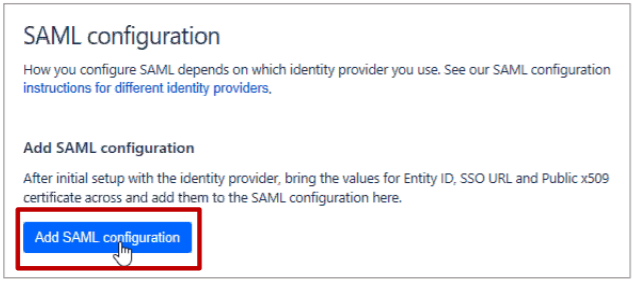
-
Geben Sie im Bereich SAML-Konfiguration hinzufügen die folgenden Informationen an:
-
Identity Provider Entity ID — Geben Sie eine eindeutige Aussteller-ID ein. Beispiel:
yourcompany_NS_Jira -
SSO-URL des Identitätsanbieters — geben Sie die IdP-URL ein.
Hinweis: Sie können die URL aus dem Citrix Cloud-Assistenten kopieren (NetScaler Gateway Service > Web/SaaS-App hinzufügen > Einmaliges Anmelden > Anmelde-URL).
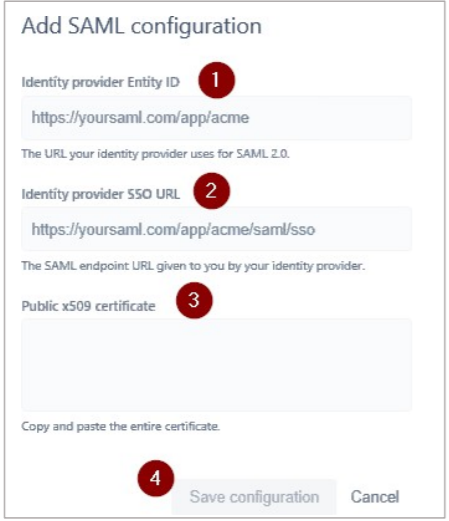
-
Öffentliches x509-Zertifikat — Kopieren Sie das SAML-IdP-Signaturzertifikat und fügen Sie es ein.
-
Laden Sie das Zertifikat vom Citrix Cloud-Assistenten herunter (NetScaler Gateway Service > Web/SaaS-App hinzufügen > Single Sign-On > Zertifikat).
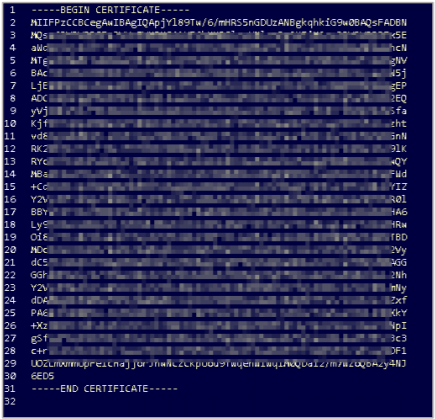
-
Kopieren Sie den Text zwischen —BEGIN CERTIFICATE— und —END CERTIFICATE—
-
Fügen Sie den Text in einen Texteditor ein und speichern Sie die Datei in einem geeigneten
your company nameFormat wie PEM.
-
-
-
Klicken Sie auf Konfiguration speichern.